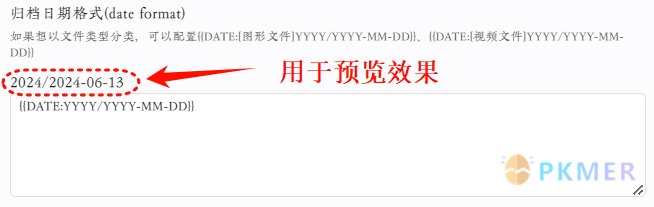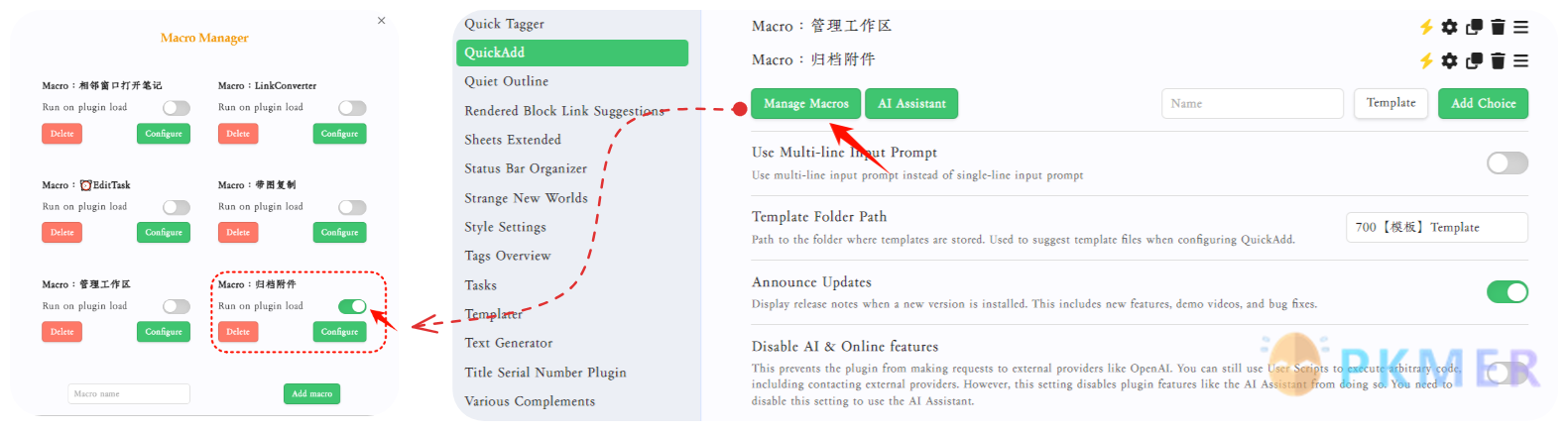关于使用 QuickAdd 脚本实现按创建时间归档 Obsidian 附件的方案
实验性脚本,对库的变动较大,谨慎使用,旨在为有该需求的人提供方法
Obsidian 的附件管理一直是个难题。我目前采用指定的附件文件夹来管理附件,并尽可能简短地使用 WIKI 链接。然而,一个文件夹里已经有七千多张图片,每次打开都令人头疼。
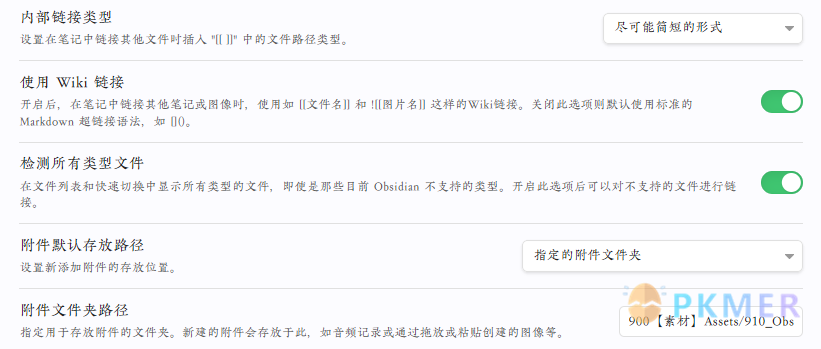
我考虑采用 PKMer 群友之前讨论的,按照 YYYY/YYYY-MM-DD 的方式归档附件。但在 Obsidian 的插件市场中,似乎没有直接这个方法的附件管理插件。因此,我尝试使用 QuickAdd 脚本,以附件的创建时间为基础,进行文件夹分类归档,调用的是 Obsidian 自带的 API 进行文件移动,这样,附件链接会自动更新。实现效果如下:
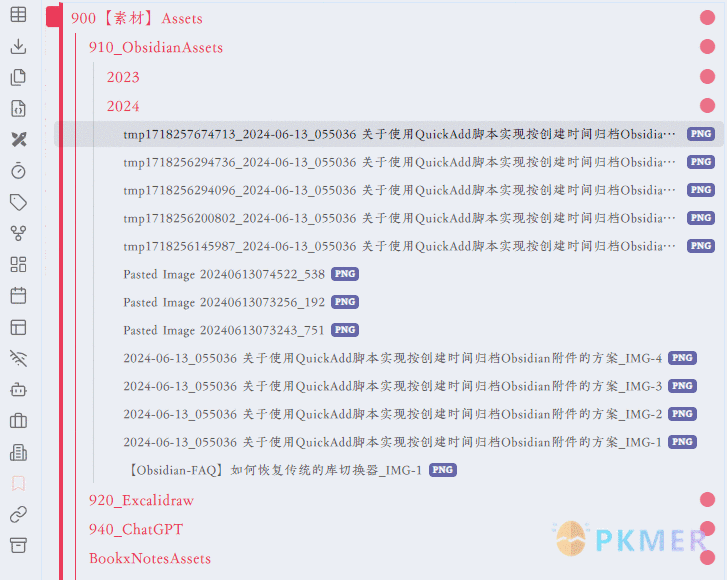
脚本的配置选项:
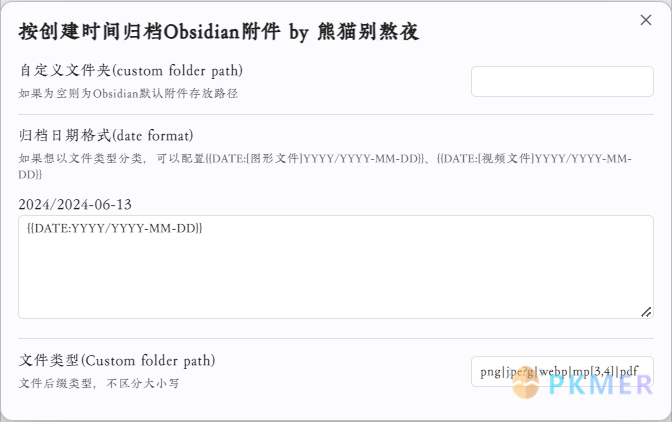
- 自定义文件夹:为空则为 Obsidian 默认设置,也可以自定义路径
- PS: 针对该文件夹路径下 (不包含子文件夹) 的符合**文件类型 (file type)**的文件进行归档。
- 归档日期格式:
YYYY/YYYY-MM-DD,可以预览 - 文件类型:默认为:
png|jpe?g|webp|mp[3,4]|pdf- 文件后缀类型,不同类型用|分隔,不区分大小写。
- 自启动设置:可以在 QuickAdd 的 Macro Manager 设置自启动。
QuickAdd Macro 脚本
脚本配置流程:
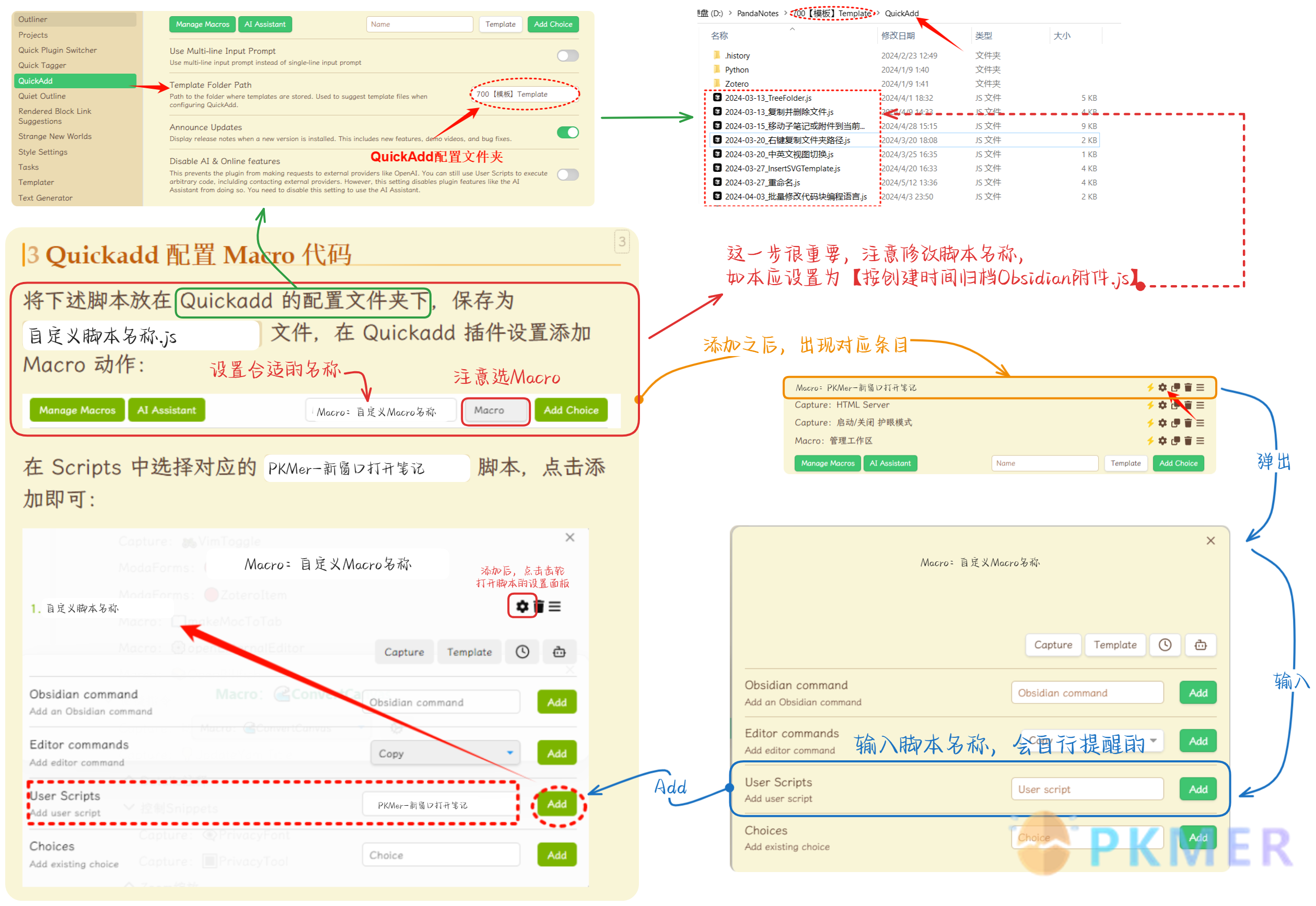
module.exports = {
entry: async (QuickAdd, settings, params) => {
// 获取默认配置
const fs = require('fs');
const path = require('path');
// 获取库的基本路径
const basePath = (app.vault.adapter).getBasePath();
// 日期格式
const dateFormat = settings["归档日期格式(date format)"].replace("{{DATE:", "").replace("}}", "");
// 获取设置的指定附件文件夹路径:
// const assetsPath = "900【素材】Assets/910_ObsidianAssets";
let assetsPath = app.vault.config.attachmentFolderPath;
if (settings["自定义文件夹(custom folder path)"]) {
assetsPath = settings["自定义文件夹(custom folder path)"];
}
const assetsPathFull = basePath + "/" + assetsPath;
console.log(assetsPathFull);
// 获取该路径下所有附件:
const assetsList = fs.readdirSync(assetsPathFull).filter(file => {
const ext = path.extname(file).toLowerCase();
// 使用正则表达式来匹配文件扩展名:
// 如果 settings["文件类型(file type)"] 为空值,则匹配所有文件类型
const regexMatch = new RegExp("\\.(" + (settings["文件类型(file type)"] || ".+") + ")$", "i");
return regexMatch.test(ext);
}).map(file => assetsPath + "/" + file);
console.log(assetsList);
// 批量获取创建日期并用ob的API移动附件
for (const filePath of assetsList) {
const ctime = app.vault.getAbstractFileByPath(filePath).stat["ctime"];
const formattedDatePath = assetsPath + "/" + moment(ctime).format(dateFormat);
console.log(formattedDatePath);
if (!app.vault.getFolderByPath(formattedDatePath)) {
app.vault.createFolder(formattedDatePath);
}
const destinationPath = path.join(formattedDatePath, path.basename(filePath));
await app.fileManager.renameFile(app.vault.getAbstractFileByPath(filePath), destinationPath);
}
new Notice(`🔊${assetsList.length}个附件归档已完成`);
},
settings: {
name: "按创建时间归档Obsidian附件",
author: "熊猫别熬夜",
options: {
"自定义文件夹路径(custom folder path)": {
type: "text",
defaultValue: "",
description: "如果为空则为Obsidian默认附件存放路径"
},
"归档日期格式(date format)": {
type: "format",
defaultValue: "{{DATE:YYYY/YYYY-MM/YYYY-MM-DD}}",
description: "如果想以文件类型分类,可以配置{{DATE:[图形文件]YYYY/YYYY-MM-DD}}、{{DATE:[视频文件]YYYY/YYYY-MM-DD}}",
},
"文件类型(file type)": {
type: "text",
defaultValue: "png|jpe?g|webp|gif|mp[34]|pdf",
description: "文件后缀类型,不同类型用|分隔,不区分大小写,如果为空值则默认全部附件。"
}
}
}
};拓展方法:Python 附件归档
不过需要注意的是,QuickAdd 的方法一次性只能处理少量附件,要处理大量附件的话可能会需要用很长时间,除了使用 QuickAdd 之外,还可以通过 Python 脚本实现附件归档。但该方式是在库外移动文件位置,这样会导致链接失效。如果您的库全部使用的是简短的 WIKI 链接格式,这种方法可以初步更快地进行归档,在修改后重启 Obsidian 就能修复,之后可以采用第一种方法。
Python 脚本是库外移动文件,会导致链接失效,不推荐使用
保存为 00_ObsidianAssets.py 存放在 Obsidian 默认附件文件夹。
import os
import shutil
from datetime import datetime
# 获取当前文件夹路径
current_dir = os.getcwd()
# 遍历当前文件夹下的所有文件
for file_name in os.listdir(current_dir):
if file_name.lower().endswith(('.jpg', '.jpeg', '.png', '.pdf')):
file_path = os.path.join(current_dir, file_name)
# 获取文件的创建日期
create_time = datetime.fromtimestamp(os.path.getctime(file_path))
folder_name = create_time.strftime('%Y/%Y-%m/%Y-%m-%d')
folder_path = os.path.join(current_dir, folder_name)
# 创建文件夹
os.makedirs(folder_path, exist_ok=True)
# 移动文件到对应的文件夹
shutil.move(file_path, os.path.join(folder_path, file_name))
可以设置 .bat 进行运行:
@echo off
python "%cd%\00_ObsidianAssets.py"
exit讨论
若阁下有独到的见解或新颖的想法,诚邀您在文章下方留言,与大家共同探讨。
反馈交流
其他渠道
版权声明
版权声明:所有 PKMer 文章如果需要转载,请附上原文出处链接。